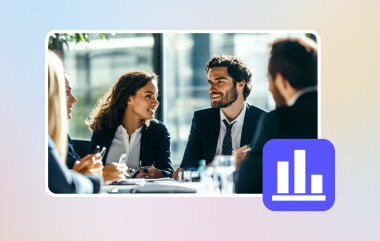La fluidité de votre vidéo dépend de sa fréquence d'images. On trouve souvent les options 30 ips ou 60 ips, mais choisir la bonne peut s'avérer complexe. Chaque option influe sur le mouvement, l'ambiance et l'espace de stockage de votre vidéo. Le choix dépend de ce que vous prévoyez d'enregistrer. Ce guide vous expliquera la signification des FPS et la différence entre les différentes options. Enregistrement vidéo à 30 images/seconde contre 60 images/secondeet comment les configurer sur votre appareil pour obtenir les meilleurs résultats.
Partie 1 : Qu'est-ce qu'un FPS ?
Le nombre d'images par seconde (IPS) indique le nombre de photos que votre caméra peut enregistrer par seconde pour créer une vidéo. Un nombre d'IPS plus élevé produit un mouvement plus fluide, tandis qu'un nombre d'IPS plus faible offre un mouvement plus naturel. Ainsi, 60 IPS enregistrent 60 images par seconde, contre 30 IPS pour 30 images par seconde. Le choix de l'un ou l'autre modifie l'apparence et le rendu de votre vidéo.
Une vidéo à 30 images par seconde (IPS) offre un rendu plus cinématographique, tandis que 60 IPS conviennent mieux aux scènes d'action rapides. Cette distinction vous aidera à choisir la fréquence d'images qui correspond à votre style. Avant d'examiner plus en détail l'enregistrement vidéo à 30 et 60 IPS, voyons d'abord comment les IPS influencent la fluidité et le rythme de vos vidéos.
Partie 2 : Enregistrement vidéo à 30 images/s contre 60 images/s
1. Fluidité du mouvement
Lorsqu'il s'agit de choisir entre l'enregistrement à 30 ou 60 images par seconde avec OBS, la seule différence notable réside dans la fluidité du mouvement. Une vidéo à 30 images par seconde offre un rendu naturel et doux, idéal pour les vlogs et les tutoriels. Elle introduit un léger flou de mouvement, conférant ainsi un aspect réaliste à votre vidéo.
À l'inverse, 60 FPS double le nombre d'images, ce qui rend chaque mouvement net et fluide. Cette fréquence d'images plus élevée est idéale pour les jeux vidéo, le sport ou les sujets en mouvement rapide, car elle capture plus de détails avec moins de flou. Ainsi, si vous souhaitez atteindre 60 FPS, vous n'avez pas besoin de… convertisseur de fréquence d'images est essentiel sans compromettre l'intégrité de la vidéo.
2. Qualité vidéo en faible luminosité
Vous vous demandez peut-être s'il vaut mieux filmer à 30 ou 60 images par seconde en basse lumière ? À 30 images par seconde, l'obturateur de votre caméra reste ouvert plus longtemps par image, ce qui permet à davantage de lumière d'atteindre le capteur. Il en résulte des images plus lumineuses et plus nettes, avec moins de grain.
Néanmoins, le temps d'exposition est réduit de moitié grâce à la fréquence de 60 images par seconde, car davantage d'images sont enregistrées chaque seconde. Cela peut rendre les scènes sombres plus sombres ou plus bruitées, sauf si l'éclairage est optimal. Une fréquence plus élevée de 30 images par seconde est préférable pour les prises de vue en intérieur ou de nuit.
3. Taille des fichiers et utilisation du stockage
Lorsque vous enregistrez à 30 ou 60 images par seconde, le nombre d'images capturées chaque seconde influe sur la taille de votre fichier. Une vidéo à 30 images par seconde enregistre moins d'images, ce qui produit des fichiers plus petits et plus légers, plus faciles à télécharger et à stocker. C'est la solution idéale pour les créateurs de contenu disposant d'un espace limité ou d'une connexion internet lente.
En revanche, les vidéos à 60 images par seconde occupent plus d'espace de stockage puisqu'elles contiennent deux fois plus d'images. Si la fréquence d'images plus élevée améliore la netteté des mouvements, elle engendre également des fichiers plus volumineux et des temps de chargement plus longs.
4. Performances de l'appareil et de la batterie
Si vous filmez souvent avec un téléphone ou un ordinateur portable, les performances de l'appareil sont un facteur déterminant dans le choix de la fréquence d'images. Pour l'enregistrement en direct de GIF à 30 images par seconde (ips) ou 60 ips, 30 ips sollicitent moins votre appareil : la batterie se décharge moins vite et il chauffe moins lors de longues sessions. C'est un choix stable pour le streaming ou la création de vidéos occasionnelles.
Cependant, l'affichage à 60 images par seconde nécessitera davantage de puissance et de puissance de traitement, car votre ordinateur devra gérer un plus grand nombre d'images par seconde. Cela peut réduire l'autonomie de la batterie et entraîner une surchauffe, notamment lors d'enregistrements en direct ou de longue durée.
5. Objectif et cas d'utilisation
Le choix du cadencement dépend souvent du contenu enregistré. En général, entre 30 et 60 images par seconde, 30 images par seconde confèrent à votre vidéo un aspect naturel et professionnel, idéal pour les interviews, les publications sur les réseaux sociaux et les vlogs. C'est également un excellent choix pour le partage en ligne, car la plupart des plateformes affichent encore les vidéos à 30 images par seconde.
Par ailleurs, le format 60 images par seconde est idéal pour les scènes d'action rapides, les séquences dynamiques ou les vidéos de jeux où la fluidité est primordiale. Il est également utile pour le montage de ralentis, qui offre une meilleure netteté et une plus grande précision.
6. Expérience du spectateur
Si vous filmez des séquences haute résolution, vous pourriez vous interroger sur l'enregistrement vidéo 4K à 24, 30 ou 60 images par seconde. Pour les vidéos narratives ou cinématographiques, 30 images par seconde est le format idéal car il offre un rendu familier et équilibré à la plupart des spectateurs. Il garantit une fluidité d'image supérieure à 24 images par seconde tout en préservant le rendu naturel du film.
Par ailleurs, le 60 FPS offre une lecture ultra-fluide qui donne une impression de réalisme et d'immersion, notamment en 4K. Cependant, pour certains spectateurs, ce niveau de réalisme peut paraître trop net pour des projets dramatiques ou artistiques.
7. Flexibilité du montage et du ralenti
Pour les créateurs utilisant des outils avancés, la question de savoir s'il est préférable d'enregistrer à 60 ou 30 images par seconde avec Shadowplay peut se poser. En matière de montage, 60 images par seconde offrent une bien plus grande flexibilité. Vous pouvez ainsi ralentir les séquences pour obtenir des effets de ralenti nets sans perte de détails.
En revanche, 30 images par seconde sont plus limitées en post-production, car le nombre d'images disponibles est réduit. Cela convient pour les montages standards, mais peut donner un résultat saccadé au ralenti. Pour le montage de scènes d'action, 60 images par seconde sont préférables.
Partie 3 : Comment enregistrer des vidéos à 30 ou 60 images par seconde
Pour enregistrer à 30 ou 60 images par seconde, commencez par régler vos paramètres. Sur les téléphones, vous pouvez modifier la fréquence d'images dans les options de l'appareil photo, tandis que les appareils photo disposent d'un menu permettant de choisir entre 30, 60 ou une fréquence plus élevée, comme 120 images par seconde pour les ralentis.
Pour les enregistrements d'écran, essayez AVAide Enregistreur d'écranIl vous permet de choisir entre 30, 60, 120 ou même 144 images par seconde et prend en charge les codecs AV1 et HEVC pour une meilleure qualité. L'outil enregistre également la vidéo et le son de manière fluide, sans latence ni distorsion. Que vous préfériez enregistrer en 720p à 60 images par seconde ou en 1080p à 30 images par seconde, AVAide simplifie et stabilise tous vos enregistrements.
Étape 1Vous pouvez désormais télécharger le logiciel sur votre PC en cliquant sur le bouton de téléchargement ci-dessous. Suivez ensuite les instructions pour installer correctement l'application et lancez-la une fois l'installation terminée.

TÉLÉCHARGEMENT GRATUIT Pour Windows 7 ou version ultérieure
 Téléchargement sécurisé
Téléchargement sécurisé
TÉLÉCHARGEMENT GRATUIT Pour Mac OS X 10.13 ou version ultérieure
 Téléchargement sécurisé
Téléchargement sécuriséÉtape 2Pour obtenir 30 ou 60 FPS, vous devez cliquer sur Réglages > Paramètres de sortie.
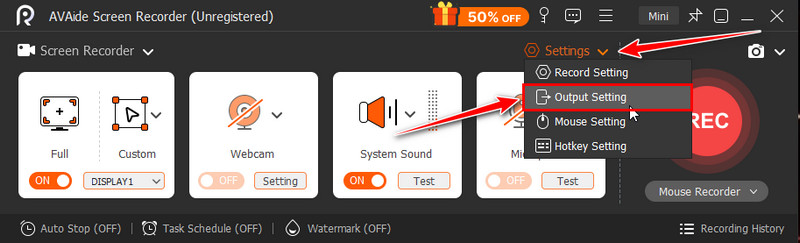
Étape 3Sous le Paramètres d'enregistrement d'écranModifiez la fréquence d'images à 30 ou 60, mais vous pouvez aller jusqu'à 120 si vous le souhaitez. Modifiez le format et les autres paramètres ici, puis cliquez. d'accord pour enregistrer les modifications.
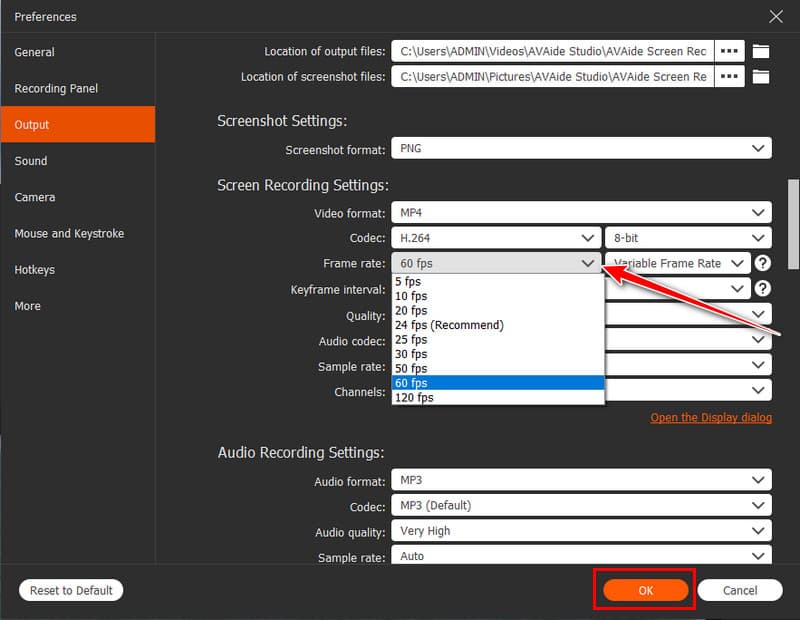
Étape 4Configurez l'enregistreur d'écran sur votre PC et cliquez sur REC bouton. Une fois l'enregistrement terminé, cochez la case. arrêtet vous l'avez maintenant enregistré avec le nombre d'images par seconde souhaité. Comme vous pouvez le constater, ceci enregistreur d'écran gratuit offre un paramètre d'enregistrement robuste qui vous permet d'obtenir facilement n'importe quel nombre d'images par seconde (FPS).
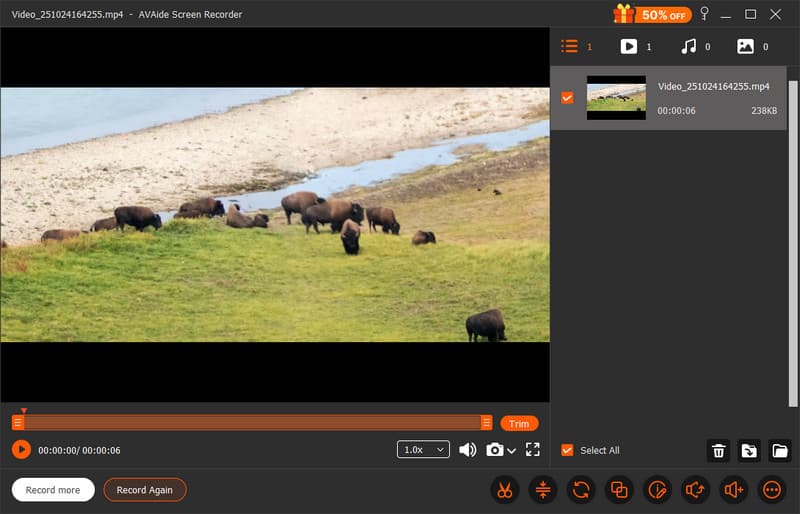
Comprendre le différence entre l'enregistrement à 30 et 60 FPS Cela vous aide à choisir le bon réglage pour vos vidéos. Pour un résultat fluide et réaliste, optez pour 60 images par seconde. En revanche, si vous préférez un rendu naturel et cinématographique, 30 images par seconde sont idéales. Chaque réglage a son propre style et son utilité, que vous filmiez avec une caméra, enregistriez une session de jeu ou immortalisiez des moments avec votre téléphone.
Enregistrez l'écran, l'audio, la webcam, le gameplay, les réunions en ligne, ainsi que l'écran iPhone/Android sur votre ordinateur.
Enregistrement d'écran
- Enregistrement d'écran sous Windows
- Enregistrer un live sur Instagram
- Extraire des vidéos de Tubi
- Convertir des vidéos YouTube en MP3
- Téléchargez des vidéos depuis Fansly
- Téléchargement de vidéos JW Player
- Télécharger les vidéos Bilibili
- Télécharger des vidéos Patreon
- Télécharger les vidéos SpankBang
- Télécharger des vidéos Discord
- Télécharger la vidéo DoodSream